在開箱 BenQ 這款專業設計繪圖螢幕 PD3200U 之前,總會想到我每天都要面對的螢幕,對設計人員或對顏色很講究的人來說,螢幕能呈現準確的色彩和提供工作完整的支援,真的是一件很重要的事。試用這款 32 吋 4K UHD 的螢幕後,真的有點回不去啊啊啊!如果你常需要技術性繪圖又要求要精確的顏色,那 BenQ 專業設計繪圖螢幕 PD3200U 絕對是你的工作好幫手囉!

無論工作需求、畫圖、照片修圖都能超順利搞定啊!來看看你是不是在工作上也遇到這些狀況,這個時候真的需要一台專業設計繪圖螢幕來解決你的問題。
BenQ 專業設計繪圖螢幕 PD3200U
今天來神圖解一下這台螢幕,一圖看懂專業設計繪圖螢幕的威力吧!

真的是要把工作交給專業的啦!專業修圖螢幕就是不一樣,這裡來簡單開箱一下吧~
BenQ PD3200U 螢幕小開箱
從產品安裝開始吧!說真的這台螢幕真的還滿大的,我難得畫圖畫得這麼爽啊!先來組裝起來。

底座和支架的部分其實很有學問,這就先結合起來,從頭到尾不用螺絲什麼的,卡榫旋鈕轉一下就搞定了。

底座美美的啊!而且整個超穩,這裡設計一個圓形的凹槽,其實是有它的功用的。

圓形的地方可以放這個特殊設計的智慧快捷鍵(Hotkey Puck),我是第一次接觸到可以用「快速鍵」控制螢幕模式屬性的產品,切換工作模式一定很快。

簡單將它放置在這邊就可以了。

接著來將螢幕和支架連結起來,一樣不用任何螺絲,按壓進去就會自動鎖上。

就這樣輕鬆完成組裝啦!值得一提的是這個有特殊設計的轉軸,真的可以說是這台螢幕變形的靈魂。

背後是可以提供升降功能的調整軌道。

可以依照最適合你自己的高度,調整滑動到眼睛最舒服的位置。

轉軸的設計很厲害,除了高度調整之外,還能夠傾斜、翻轉、旋轉,直到喬到你滿意為止。

而且居然可以改成這樣的直向模式來使用,PD3200U 的智慧螢幕方向感應器還能自動旋轉來源內容,顯示影像的完整畫面,超級聰明!

背後有好多的連接埠,支援性超高!有 HDMI、DisplayPort、Mini DisplayPort、USB 3.0,甚至還有讀卡機。


並支援了多電腦切換,我們這就接起體驗看看吧!

畫面真的超美、超舒服的啦!畢竟有超大超舒適的 32 吋畫面搭載 IPS 面板,有 4K UHD 3840×2160 的解析度。

還沒有做任何設定就被它漂亮的顏色驚豔,想必顏色方面一定很講究,畫面的細部都有很棒的清晰度,絕對是平面設計和攝影工作者的工作良伴啊!
高解析度與精確的色彩
來簡單設定一下畫面吧!螢幕的右下方有五個光點可以觸控做選單設定。
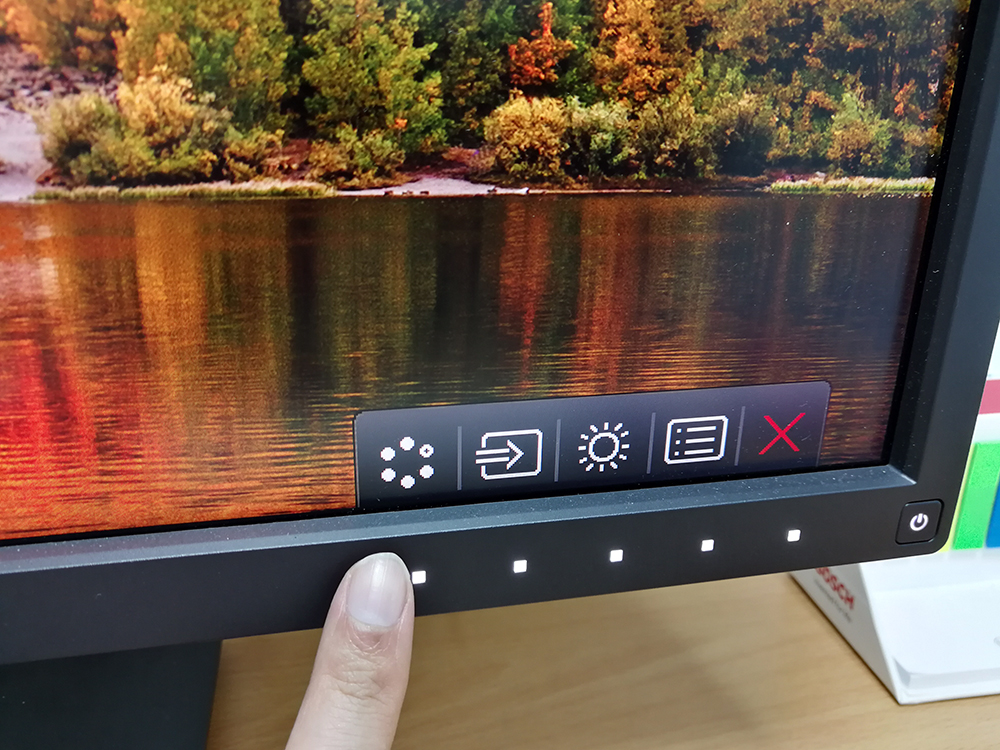
這裡可以設定的東西很多,像是有圖片模式、訊號、亮度、模式設定,裡面還有子選單可以再依照個人需求去做選擇。
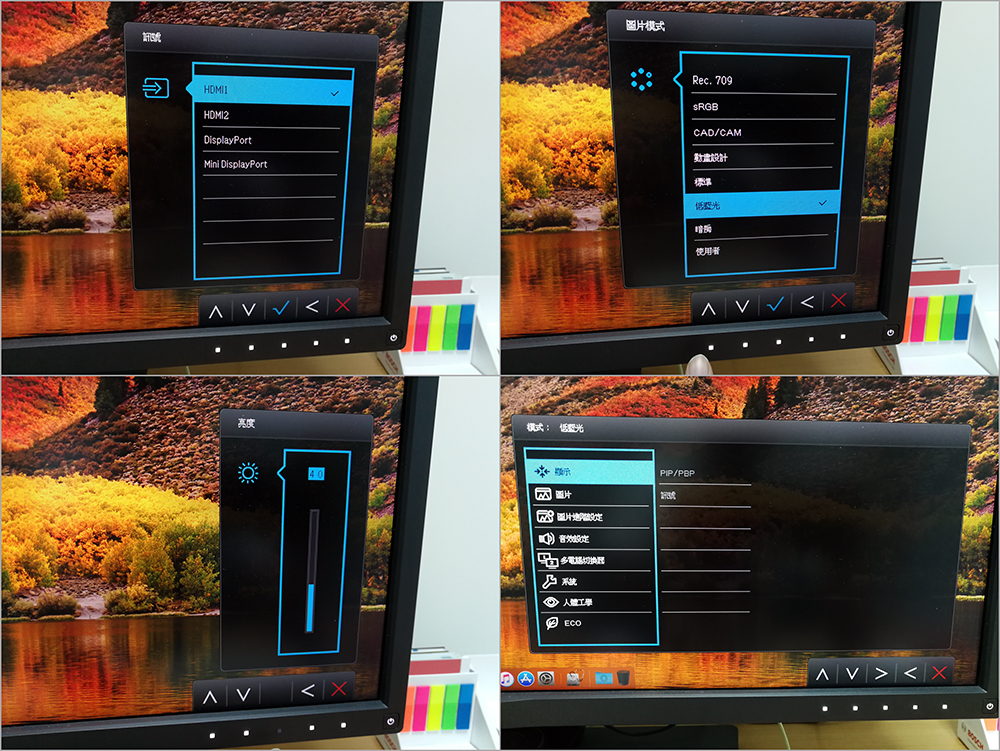
有著 4K 超高畫質 (3840×2160) 解析度,看起來爽度真的很夠啊!

結合 BenQ 的專業色彩管理顯示器技術「AQCOLOR」,這符合 2 項國際標準色域規範(100%sRGB/ Rec709)和 2 種國際專業認證(ICC/ISO)的雙重驗證,這在圖片模式的設定下也能看到,有優秀的色彩管理和專業原廠校正,提供了最理想的色彩效果。

手邊這款就是涵蓋 100% sRGB 和 Rec.709 色域的 PD 系列,具有先進的 IPS 廣視角技術,降低色彩偏移,而且有符合數位產業的 100% sRGB 色彩範圍精確度,對於一些做動畫和特效後製的工作者來說,Rec.709 能在高解析度視訊工作中重現精確的解析度、畫面播放速率、色彩範圍、Gamma 和白點效能。此外,Technicolor Color 認證更是符合好萊塢和娛樂產業廣泛使用的嚴格色彩精確度,真的是很強大啊!
聰明設計提升工作效率
對於專業修圖螢幕來說,事實上會有很多控制螢幕的方式,像是雙色域模式這樣的設計,這部分 BenQ 真的下了很多功夫,我們都可以在 PD3200U 上看到,像是 CAD/CAM 模式、動畫模式、暗房模式都很實用。
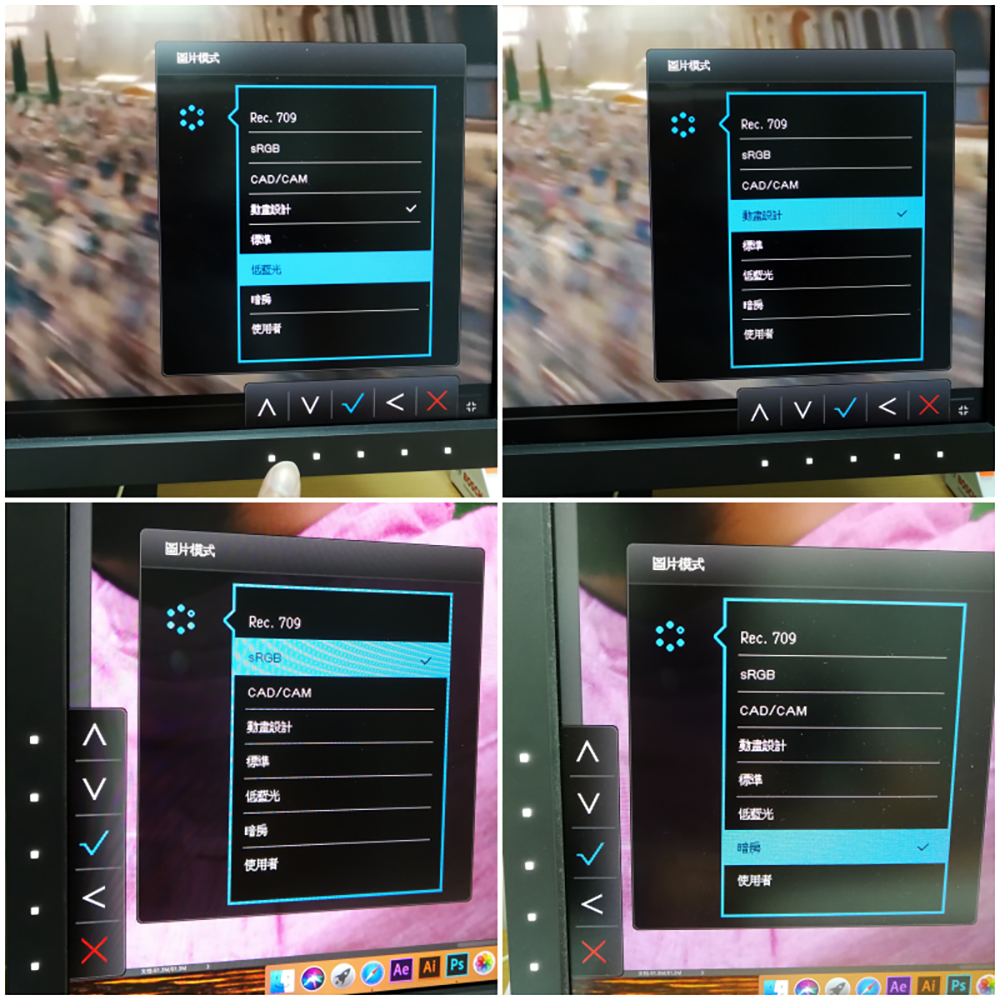
這裡稍微介紹一下好了。像我有的時候會使用 Adobe After Effects 來做一些後製特效,在設計動畫時就還滿適合使用這樣的動畫模式,尤其是在處理一些黑暗影像細節的部分,以前處理時感覺眼睛都快脫窗了。如今藉由動畫模式來強化暗區的亮度,而且不讓明亮區域過曝。
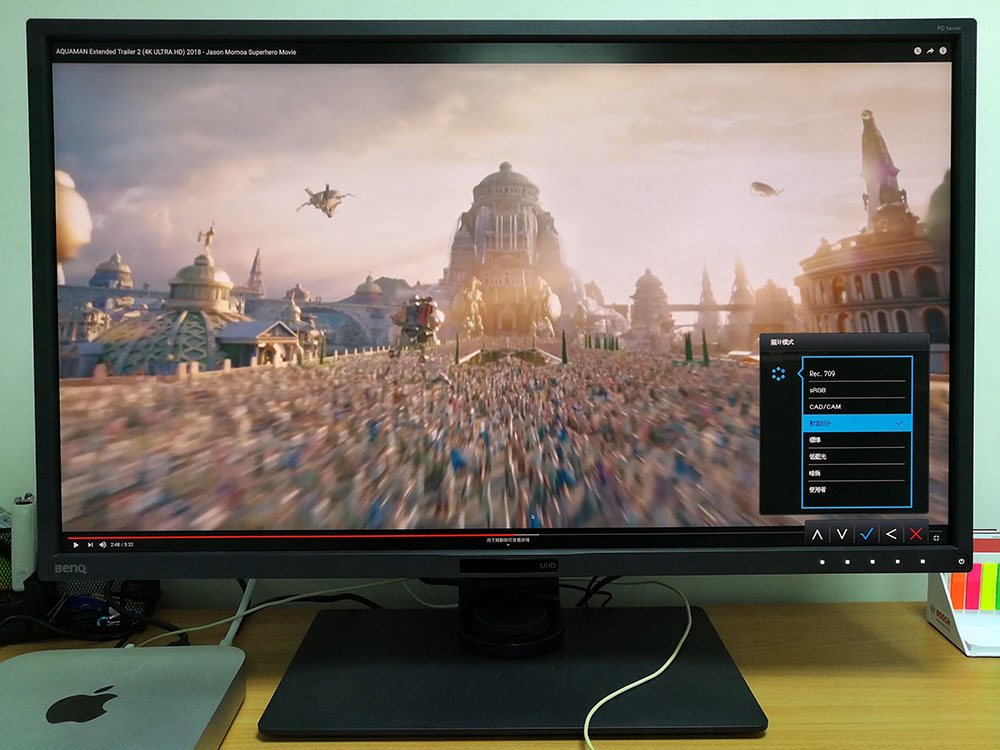
動畫模式更提供 10 種等級的顯示亮度,在任何環境光線中每個細節都能清晰展現。

另外像咱們機構工程師的小科科常使用如 Pro/E 這類工程繪圖的工具,這個時候 CAD/CAM 模式就能幫上大忙,讓線條對比更明顯,影像的細部都能夠更清晰。
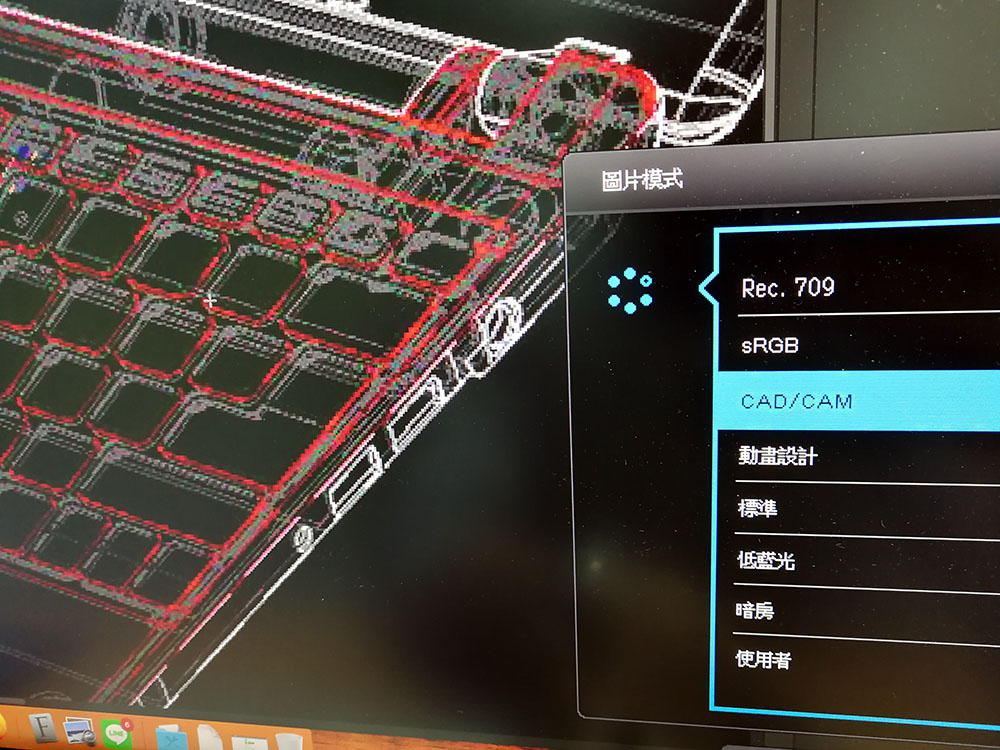
這個功能對於有這類專業繪圖需求的朋友來說真的很棒啊!

另外就是「暗房模式」了,通常我會拿來修照片使用,尤其在一些比較黑或後製環境比較暗的地方,這個模式就能協助我調整影像的亮度和對比度,讓我輕鬆抓到照片需要處理的部分,提升清晰度和銳利度。
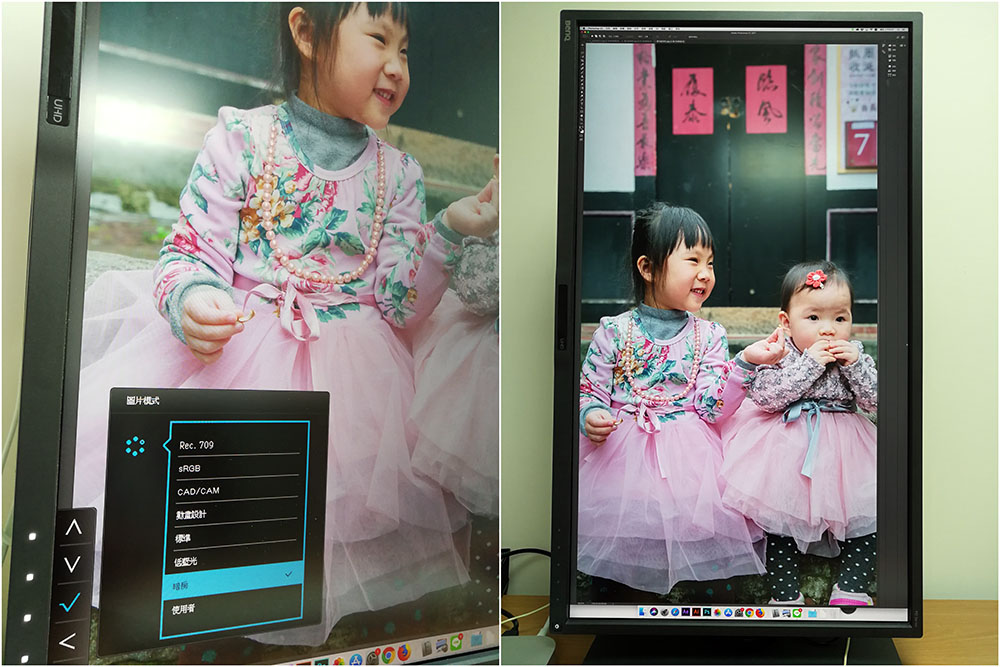
看小朋友抓周的照片或婚紗照最適合了。
強化你的工作生產力
在前面有提到的智慧快捷鍵(Hotkey Puck),只要簡單按一下上面的按鈕,就能快速切換剛剛介紹的各種模式和功能,像我直接按 1 就是 sRGB 模式,按 2 就隨即切換到 CAD/CAM 模式,我們還可以自訂按鈕來對應,真的是很個人化也聰明的設計。

這裡教大家一招絕招,怎麼使用所謂的「雙色彩模式」,只要到模式設定的圖片進階設定,選擇雙色彩模式然後將它開啟就可以了。
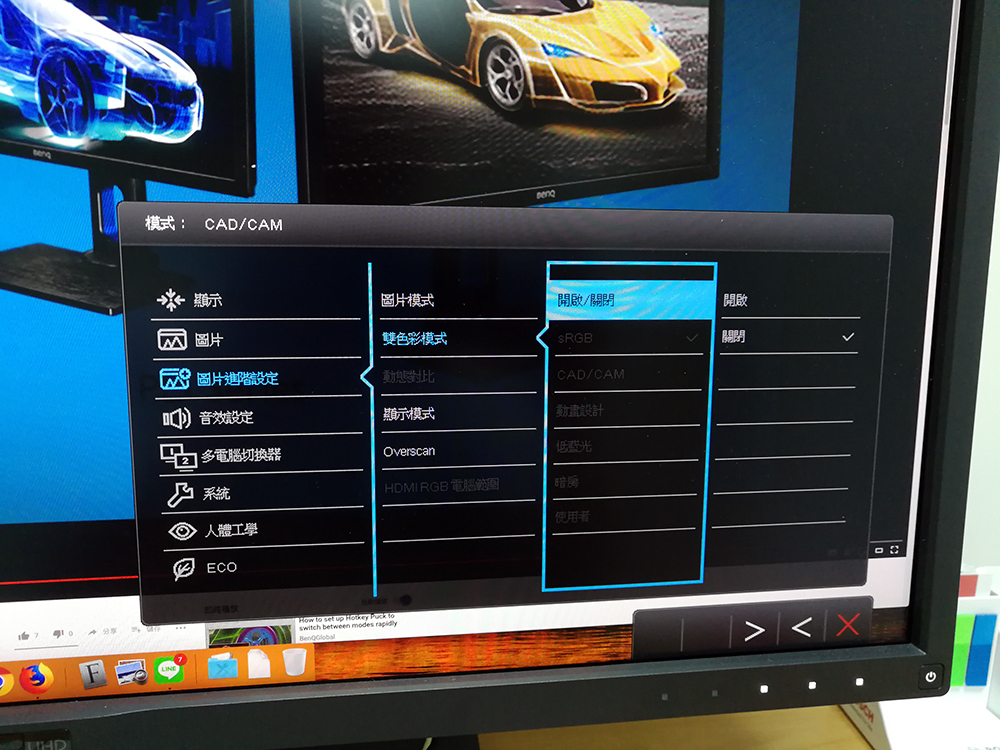
像我設定了 sRGB 和 CAD/CAM 並列呈現的模式,螢幕馬上就變得不太一樣了對吧!
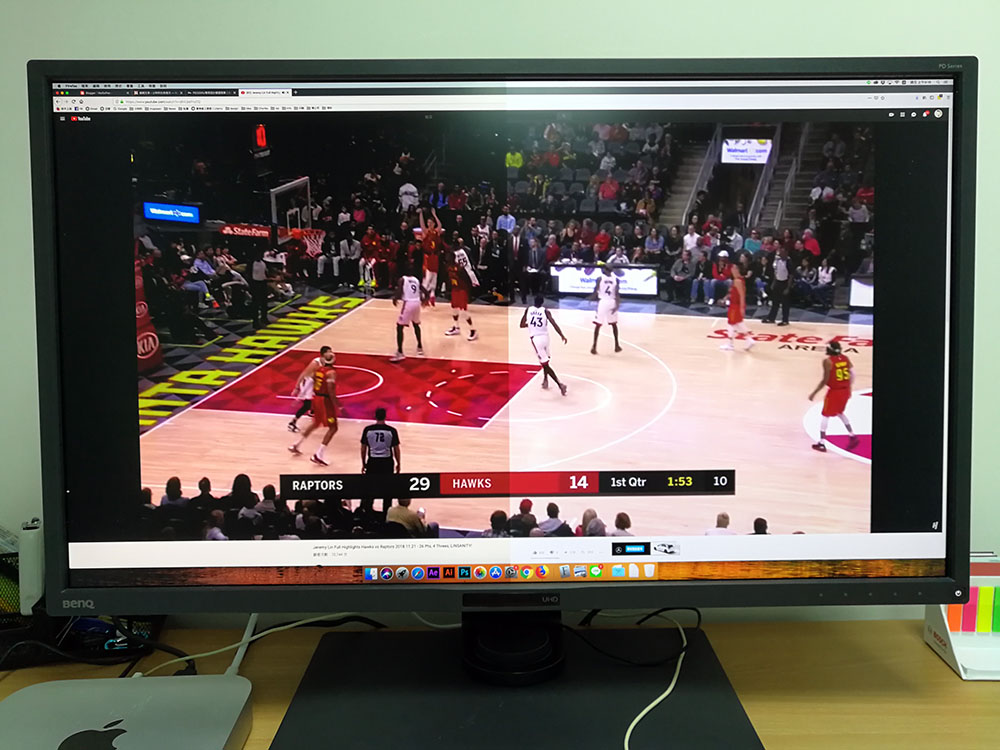
像我左邊就是設定適合公司畫機構圖的 CAD/CAM 模式,右邊就是上班偷懶寫部落格的 sRGB 模式,兩邊都能用得很蘇糊啊~
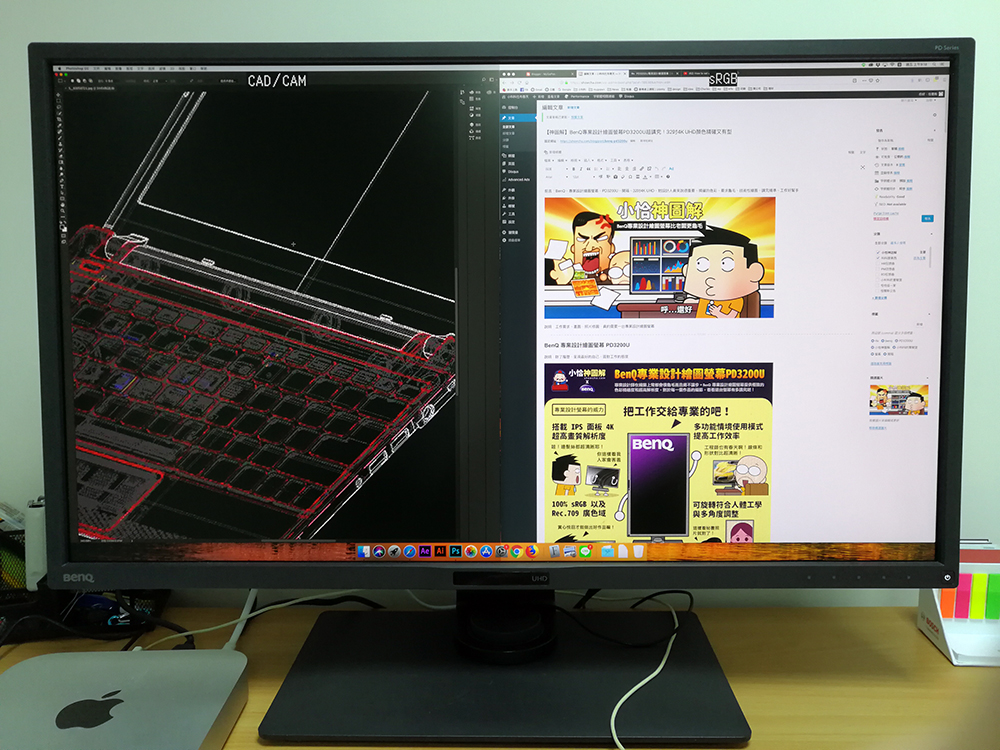
另外還有個功能就是「KVM 切換」,你如果手邊有兩台電腦兩個系統,你可以只需要用同一組鍵盤和滑鼠以及這台螢幕,顯示和控制兩個不同 PC 系統中的內容,不用弄兩套螢幕和鍵盤滑鼠囉!節省空間又能提升工作效率。

另外如果你用的是 Windows 作業系統,可以藉由 BenQ 專利的 Display Pilot 軟體,把桌面分割成多個視窗來進行多工應用(反正螢幕這麼大,空間多的是)。
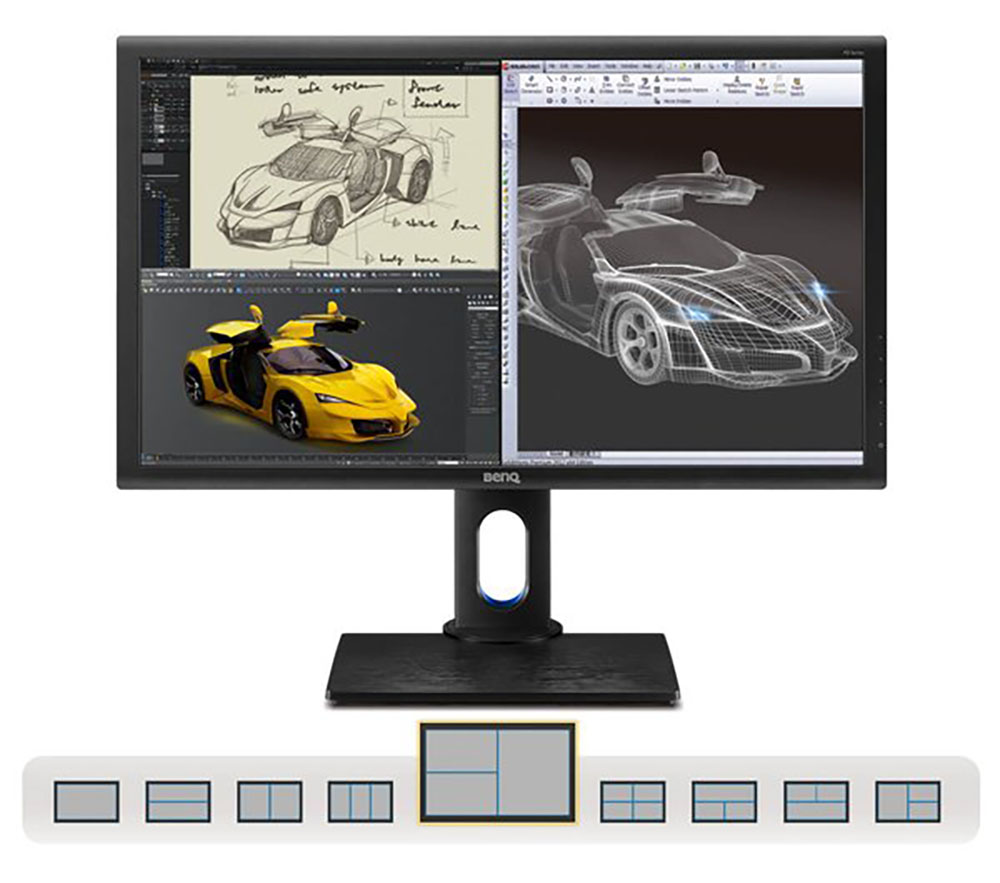
超貼心的人體工學設計
前面開箱的部份我們有設定過高度、傾斜、翻轉、伸縮和旋轉了(也太多招),這裡來給大家看一下畫面不同的感受,原本我在修我女兒抓周照片時,平常開 Photoshop 只能像畫面這樣呈現,哪個細部要修就要再針對那個局部做放大。
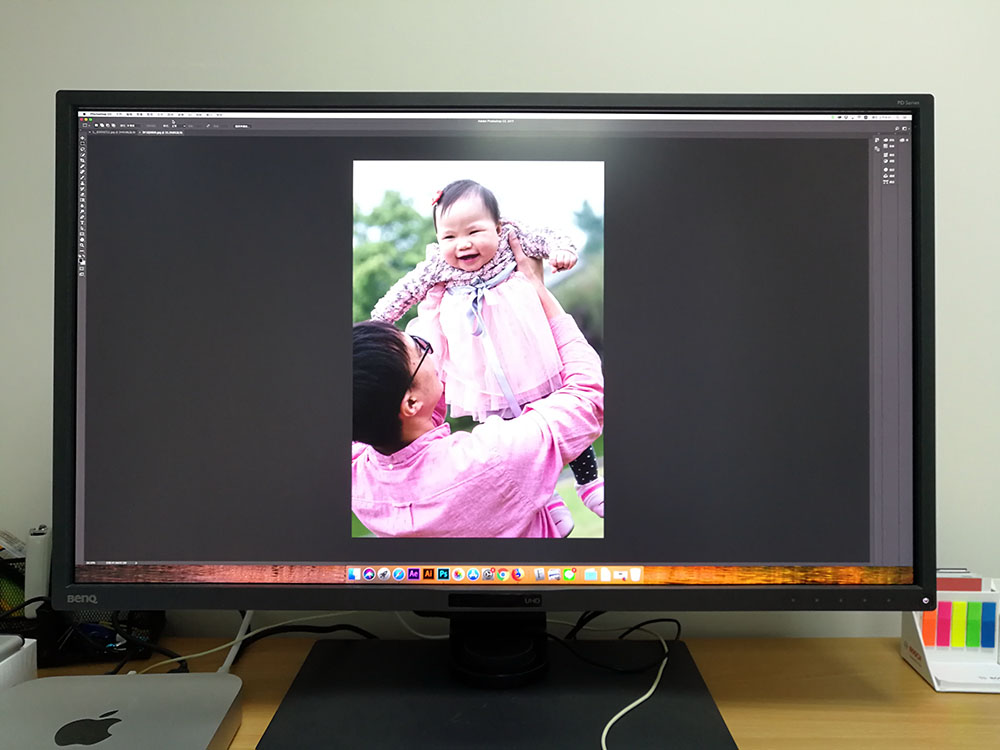
我怎麼沒想過用「直向模式」模式呢?這樣修圖的時候馬上就能看出哪個細節需要調整,而且 BenQ 這台 PD3200U 有智慧螢幕方向感應器,還會自動旋轉輸出來源內容,讓畫面呈現得更完整漂亮。

難怪進棚拍照的時候,會看到攝影師這樣用螢幕,這招好厲害啊!
貼心守護眼睛健康
這裡一定要提一下 BenQ 的獨家護眼技術,除了有降低反射干擾的防眩光顯示器之外,同時還有低藍光技術和不閃爍技術,讓我的眼睛可以舒適一些。

我們可以在圖片模式的地方來設定低藍光的模式,BenQ 低藍光技術能夠即時降低有害的藍光,減少我們的眼睛疲勞。
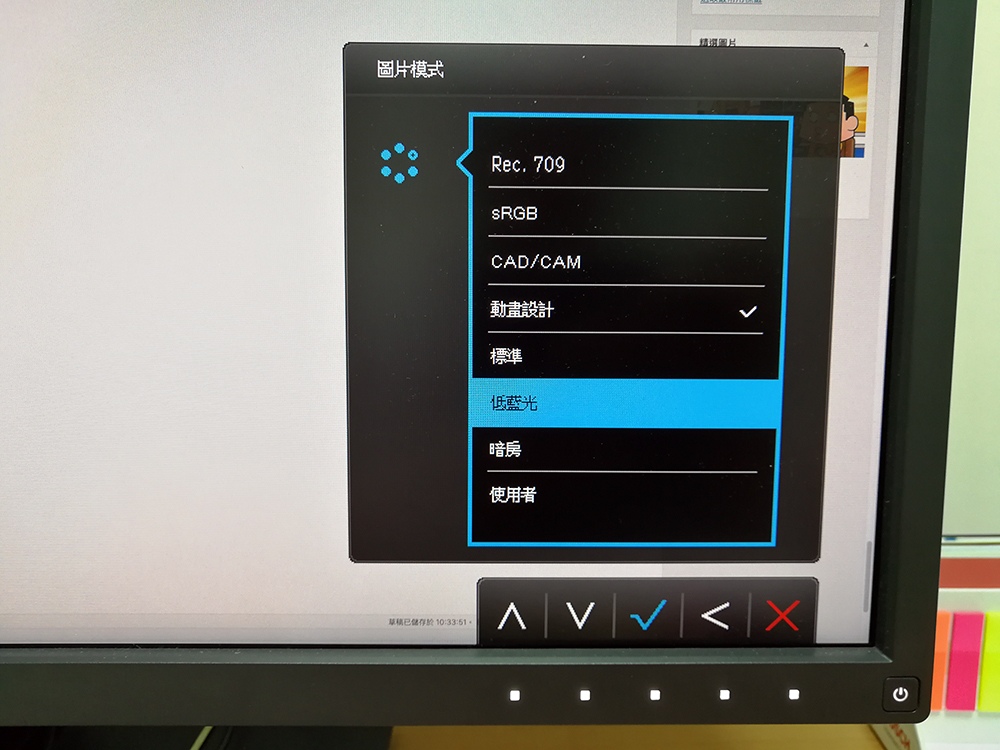
另外還有一些提醒設定,你可以讓螢幕間隔一段時間提醒你一下眼睛該休息了,感覺這個功能還滿適合小朋友的(其實自己更需要…),在工作的同時,也別忘了善待自己的眼睛囉!
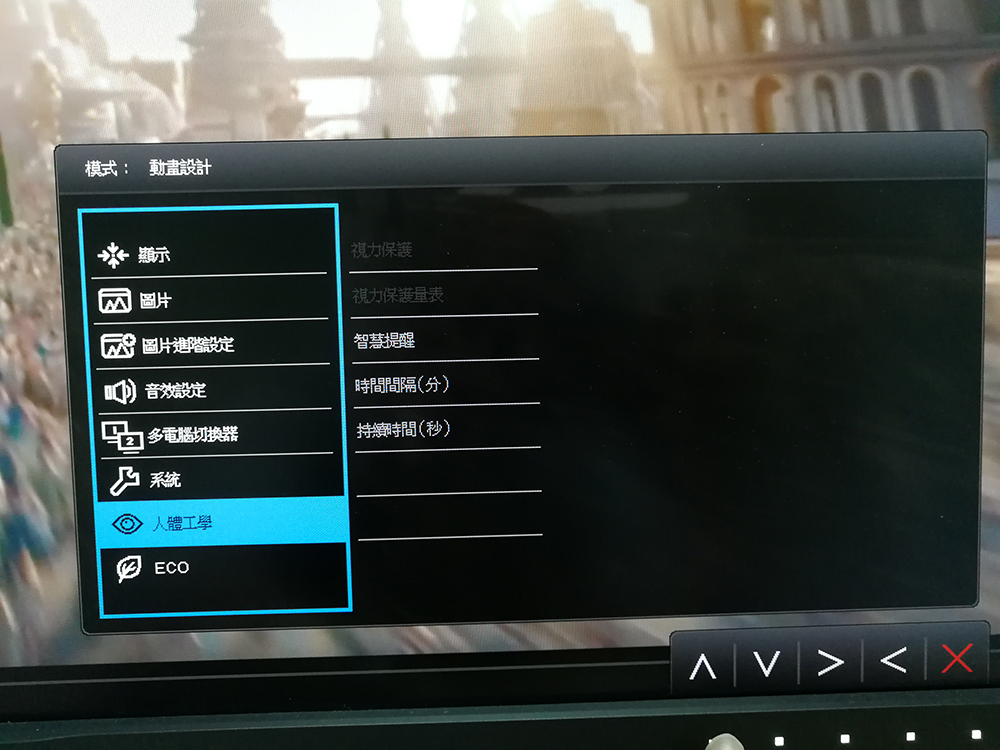
體驗了這麼多的功能,真心覺得挑一款好的螢幕真的很重要,畢竟你每天都要看它,而 BenQ 專業設計繪圖螢幕 PD3200U 除了看得舒服漂亮之外,更是專業繪圖修圖的神器,讓我們能提高工作效率,有精準的顏色調校和高解析度,並可以依照工作的需求來調整模式,搭配聰明的功能和護眼技術,這絕對是專業人員的好幫手,推薦給大家囉!
官方介紹連結:BenQ 專業設計繪圖螢幕32吋4K UHD|PD3200U
相關參考資料:挑選專業螢幕前的七大問題




No Comments